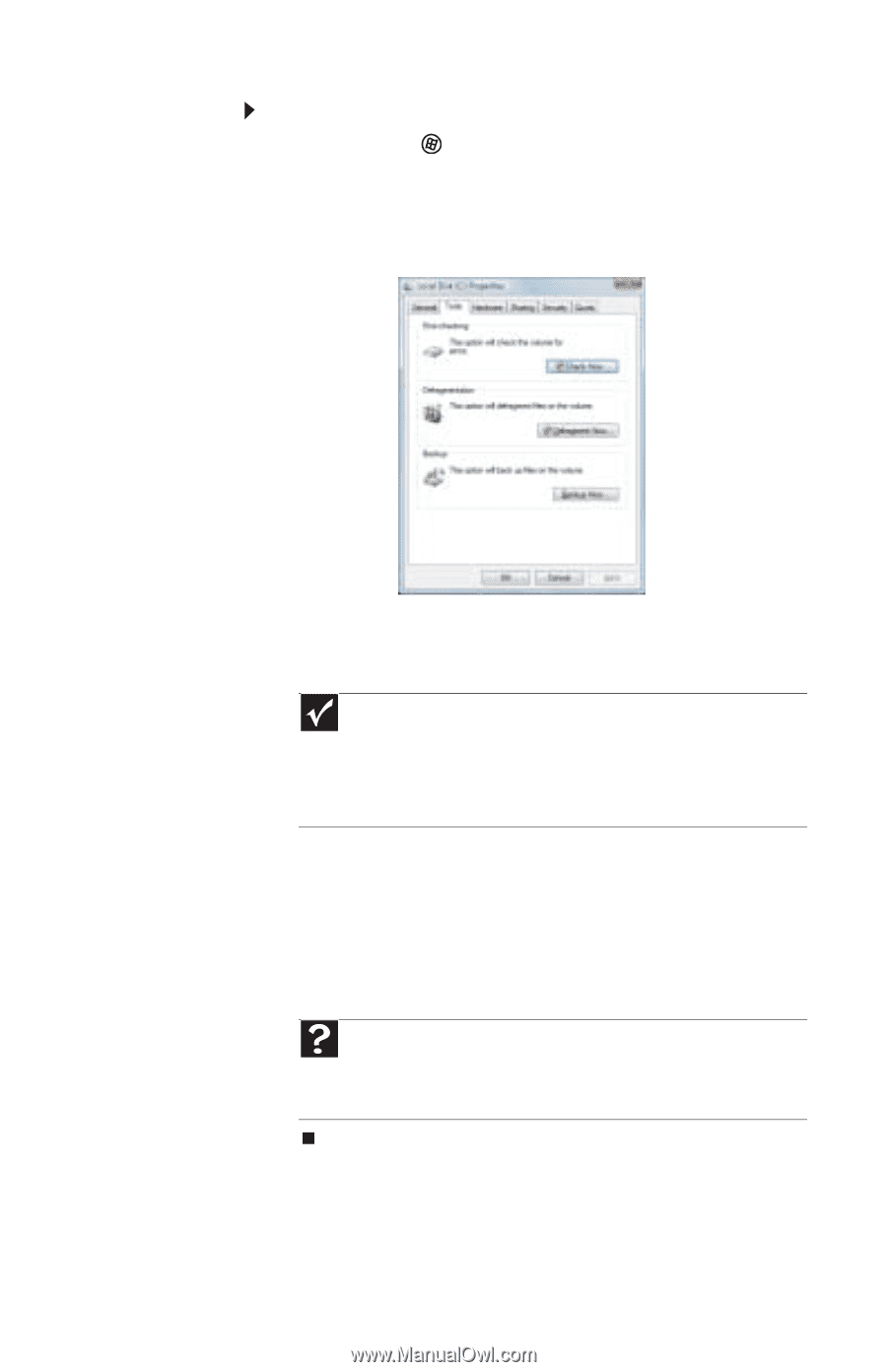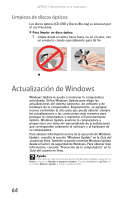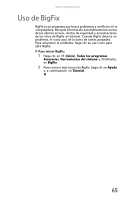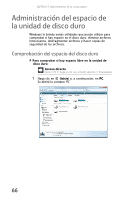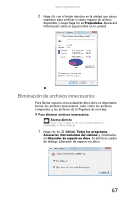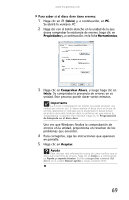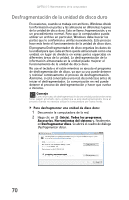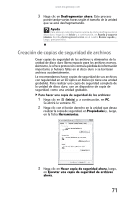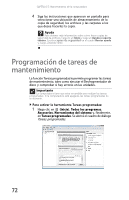Gateway GT3246m 8512192 - Gateway Mexico Desktop Hardware Reference Guide - Page 75
Inicio, Propiedades, Herramientas, Comprobar Ahora, Aceptar
 |
View all Gateway GT3246m manuals
Add to My Manuals
Save this manual to your list of manuals |
Page 75 highlights
www.mx.gateway.com Para saber si el disco duro tiene errores: 1 Haga clic en (Inicio) y, a continuación, en PC. Se abrirá la ventana PC. 2 Haga clic con el botón derecho en la unidad de la que desea comprobar la existencia de errores, haga clic en Propiedades y, a continuación, en la ficha Herramientas. 3 Haga clic en Comprobar Ahora, y luego haga clic en Inicio. Se comprueba la presencia de errores en su unidad. Este proceso puede durar varios minutos. Importante La función Comprobación de errores no puede escanear una unidad que está en uso. Si desea analizar el disco duro en busca de errores, aparecerá un mensaje que le preguntará si desea buscar en el disco duro más tarde (es decir, la próxima vez que reinicie la computadora). Si aparece este mensaje, haga clic en Programación de búsqueda en el disco duro. Una vez que Windows finaliza la comprobación de errores en la unidad, proporciona un resumen de los problemas que encontró. 4 Para corregirlos, siga las instrucciones que aparecen en pantalla. 5 Haga clic en Aceptar. Ayuda Para obtener más información acerca de cómo verificar que el disco duro esté libre de errores, haga clic en Inicio y, a continuación, en Ayuda y soporte técnico. Escriba comprobar errores del disco en el cuadro Buscar ayuda y, luego, presione INTRO. 69